Att skapa QR-koder för Google Forms gör det snabbt och enkelt att dela formulär. Nedan följer instruktioner om hur du skapar QR-koder från Google Drive och Google Sheets för att samla in data effektivt!
 |
Hur man skapar QR-koder för Google Forms: En detaljerad och effektiv guide.
För att skapa en QR-kod för ett Google-formulär på ett Google-ark behöver du bara följa tre enkla steg:
Steg 1: Gå till Google Forms via din webbläsare, skapa eller öppna formuläret du vill dela. Klicka på knappen "Skicka" i det övre högra hörnet, välj ikonen "Länk" och kopiera sedan länken till Google Forms. Du kan välja "Förkorta länken" för att göra länken kortare och lättare att läsa.
 |
Steg 2: Öppna Google Sheets på Google Drive och klistra in den kopierade länken i valfri cell, till exempel cell B1.
 |
Steg 3: Ange sedan följande formel i cellen där du vill att QR-koden ska visas:
`=BILD("https://image-charts.com/chart?chs=500x500&cht=qr&chl="&KODEURL(B1))`.
 |
Förklaring av formeln:
- BILD : Den här funktionen används för att visa en bild från en URL.
- https://image-charts.com/chart ? : Detta är länken för att generera QR-koden.
- chs=500x500 : Definierar storleken på QR-koden (500x500 pixlar).
- cht=qr : Anger diagramtypen som QR-kod.
- chl= : Detta är den del som innehåller den data som QR-koden kommer att koda.
- ENCODEURL(B1) : Den här funktionen kodar innehållet i cell B1 till URL-format. Du kan ersätta B1 med cellen som innehåller den data du vill konvertera till en QR-kod.
Hur man enkelt delar ett Google-formulär med hjälp av en QR-kod.
För att dela ett Google-formulär via QR-kod kan du följa dessa tre steg:
Steg 1: Gå till Google Formulär och skapa eller öppna formuläret du vill dela.
 |
Steg 2: När du har fyllt i formuläret klickar du på knappen "Skicka" i det övre högra hörnet, går till fliken "Länkar" och kopierar länken till Google Formulär. Om det behövs kan du välja "Förkorta URL" för att göra länken kortare.
 |
Steg 3: Gå till en gratis webbplats för QR-kodgeneratorer, till exempel: https://new.express.adobe.com/tools/generate-qr-code?, för att generera en QR-kod från länken du just kopierade.
 |
Klistra in den kopierade länken till Google Form i QR-kodgeneratorn på webbplatsen, klicka för att generera och ladda ner QR-koden. Sedan kan du skriva ut QR-koden eller dela den via sociala medier, e-post eller andra plattformar så att andra kan skanna och komma åt den. Alternativt kan du skapa QR-koden direkt i Google Sheets, sedan spara och skriva ut den för att dela.
Att skapa QR-koder för Google Formulär är ett bekvämt och effektivt sätt att dela formulär med andra. Med bara några få enkla steg kan du snabbt skapa en QR-kod, vilket gör det enklare att nå din målgrupp. Prova att skapa QR-koder på Google Drive eller Google Sheets för att uppleva hur bekvämt det är.
[annons_2]
Källa


![[Bild] Den envisa kämparandan inom vietnamesisk damfotboll](/_next/image?url=https%3A%2F%2Fvphoto.vietnam.vn%2Fthumb%2F1200x675%2Fvietnam%2Fresource%2FIMAGE%2F2025%2F12%2F17%2F1765990260956_ndo_br_4224760955870434771-copy-jpg.webp&w=3840&q=75)

![[Live] Gala för samhällsåtgärder 2025](/_next/image?url=https%3A%2F%2Fvphoto.vietnam.vn%2Fthumb%2F1200x675%2Fvietnam%2Fresource%2FIMAGE%2F2025%2F12%2F16%2F1765899631650_ndo_tr_z7334013144784-9f9fe10a6d63584c85aff40f2957c250-jpg.webp&w=3840&q=75)
![[Foto] Premiärminister Pham Minh Chinh tar emot Laos utbildnings- och idrottsminister Thongsalith Mangnormek](/_next/image?url=https%3A%2F%2Fvphoto.vietnam.vn%2Fthumb%2F1200x675%2Fvietnam%2Fresource%2FIMAGE%2F2025%2F12%2F16%2F1765876834721_dsc-7519-jpg.webp&w=3840&q=75)
![[Bild] Läckta bilder inför galan Community Action Awards 2025.](/_next/image?url=https%3A%2F%2Fvphoto.vietnam.vn%2Fthumb%2F1200x675%2Fvietnam%2Fresource%2FIMAGE%2F2025%2F12%2F16%2F1765882828720_ndo_br_thiet-ke-chua-co-ten-45-png.webp&w=3840&q=75)
![[Foto] Premiärminister Pham Minh Chinh tar emot guvernören i Tochigi-provinsen (Japan)](/_next/image?url=https%3A%2F%2Fvphoto.vietnam.vn%2Fthumb%2F1200x675%2Fvietnam%2Fresource%2FIMAGE%2F2025%2F12%2F16%2F1765892133176_dsc-8082-6425-jpg.webp&w=3840&q=75)








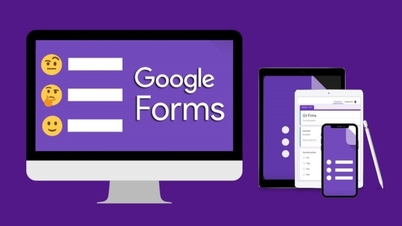
































































![[Live] Avslutningsceremoni och prisutdelning för video-/klipptävlingen "Imponerande Vietnamturism" 2025](https://vphoto.vietnam.vn/thumb/402x226/vietnam/resource/IMAGE/2025/12/17/1765974650260_z7273498850699-00d2fd6b0972cb39494cfa2559bf85ac-1765959338756946072104-627-0-1338-1138-crop-1765959347256801551121.jpeg)

























Kommentar (0)